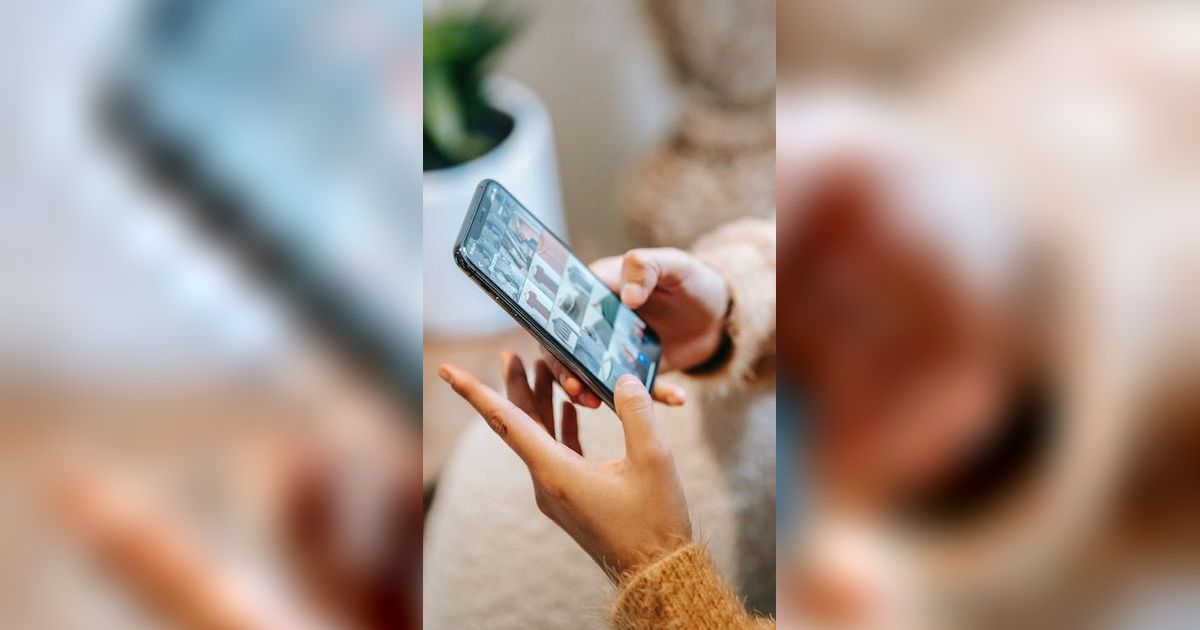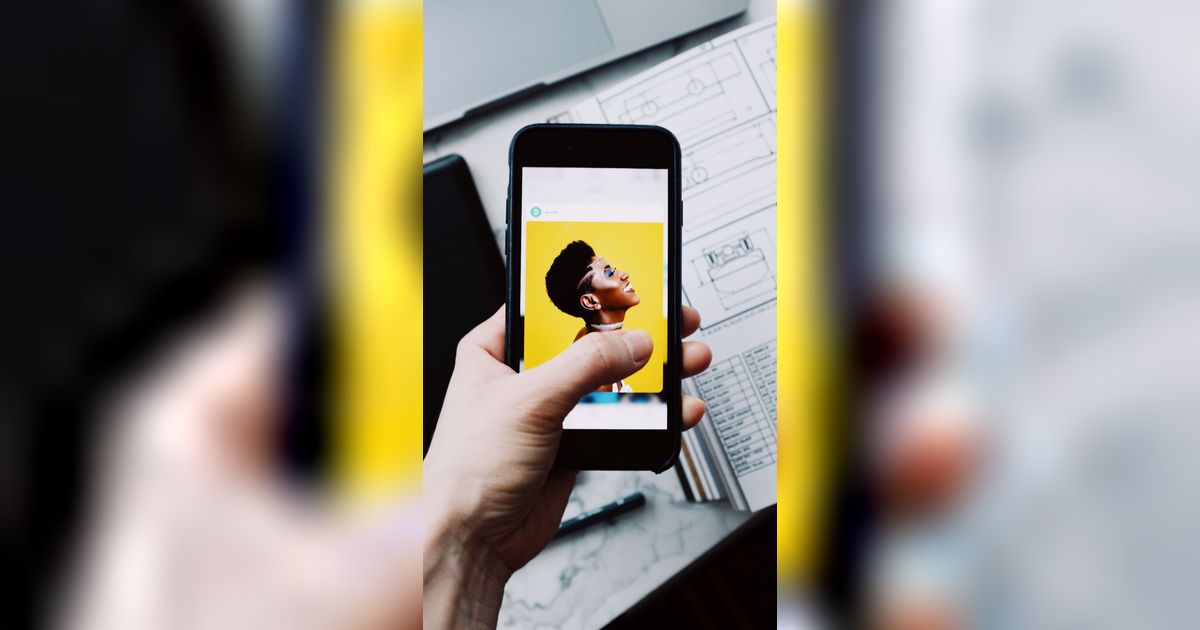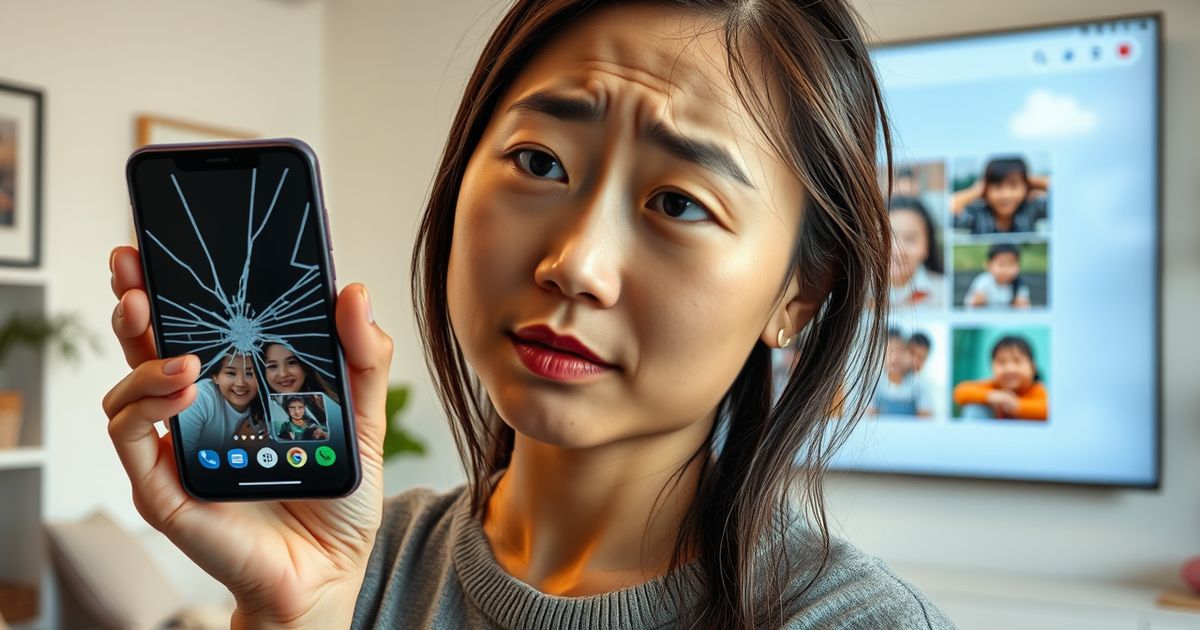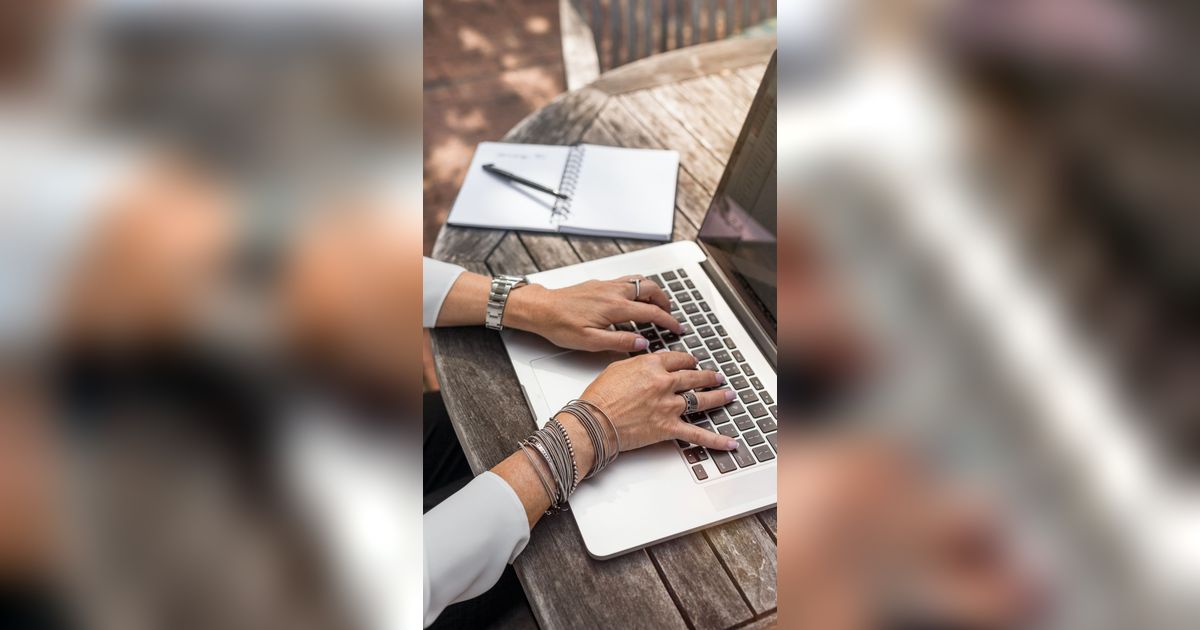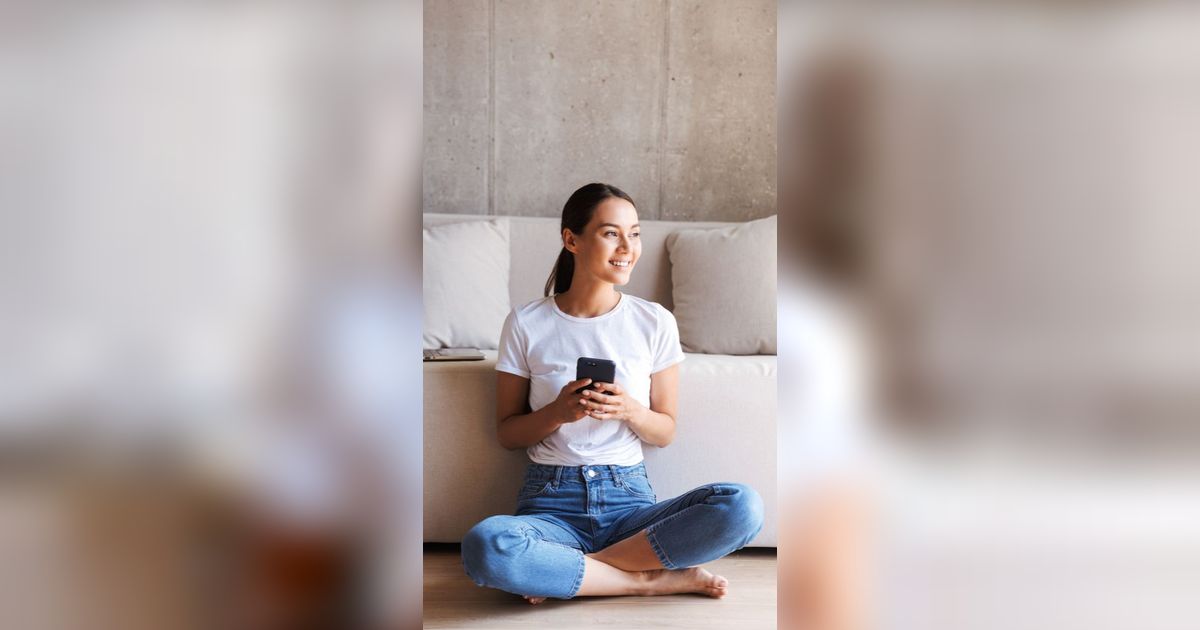Cara Menggabungkan Foto dengan Mudah dan Cepat
Panduan melakukan penggabungan pada foto-foto dengan mudah dan cepat.

Menggabungkan foto adalah proses menyatukan dua atau lebih gambar menjadi satu komposisi visual yang utuh. Teknik ini memungkinkan pengguna untuk menciptakan karya seni digital yang unik.
Termasuk kolase foto yang menarik, atau menggabungkan elemen-elemen visual dari berbagai sumber menjadi satu gambar yang kohesif. Dalam dunia fotografi dan desain grafis modern, menggabungkan foto telah menjadi keterampilan yang sangat berharga.
-
Bagaimana cara CNC membantu konten AI? 'Satu-satunya cara untuk melakukan pekerjaan hebat adalah dengan mencintai apa yang kamu lakukan.' – Steve Jobs
-
Bagaimana cara CNC membantu membuat konten AI? Dengan menggunakan CNC untuk membuat konten AI, pengguna dapat mengontrol proses yang lebih kompleks dan menambahkan elemen desain yang lebih kreatif.
-
Apa itu CNC dalam konten AI? CNC adalah singkatan dari Content Network Creation, yang melibatkan strategi untuk membangun jaringan konten yang terhubung dan saling menguntungkan.
-
Gimana CNC bikin konten AI? CNC bekerja dengan menggunakan algoritma pembelajaran mesin untuk menganalisis data teks dan gambar, lalu menghasilkan konten baru yang relevan dan menarik. Teknologi ini dapat menghasilkan berbagai macam konten, seperti artikel, blog post, posting media sosial, video, dan gambar.
-
Bagaimana CNC bisa membuat konten AI lebih menarik? Dengan menggunakan CNC, kita dapat membuat konten AI yang lebih menarik dengan cara membuat konten yang lebih visual dan interaktif.
Proses ini dapat melibatkan berbagai teknik, mulai dari penggabungan sederhana beberapa foto dalam satu bingkai hingga manipulasi gambar yang lebih kompleks menggunakan perangkat lunak editing foto canggih.
Dengan berkembangnya teknologi, proses menggabungkan foto kini dapat dilakukan dengan mudah menggunakan berbagai aplikasi dan perangkat lunak, baik di komputer maupun perangkat mobile.
Hal ini membuka peluang bagi siapa saja, dari pemula hingga profesional, untuk mengeksplorasi kreativitas mereka dalam menciptakan karya visual yang menakjubkan. Simak ulasan selengkapnya:
Cara Menggabungkan Foto di PC
Menggabungkan foto di PC memberikan fleksibilitas dan kontrol yang lebih besar dibandingkan dengan perangkat mobile. Berikut adalah panduan langkah demi langkah untuk menggabungkan foto menggunakan beberapa software populer di PC:
1. Menggunakan Adobe Photoshop
Adobe Photoshop adalah salah satu software paling powerful untuk mengedit dan menggabungkan foto. Berikut langkah-langkahnya:
- Buka Adobe Photoshop dan pilih File > New untuk membuat dokumen baru.
- Atur ukuran kanvas sesuai kebutuhan Anda.
- Pilih File > Place Embedded untuk memasukkan foto pertama ke dalam kanvas.
- Ulangi langkah 3 untuk foto-foto lainnya yang ingin Anda gabungkan.
- Gunakan Move Tool untuk mengatur posisi setiap foto.
- Manfaatkan Layer Mask untuk menyembunyikan bagian foto yang tidak diinginkan.
- Sesuaikan warna dan pencahayaan menggunakan Adjustment Layers.
- Setelah selesai, pilih File > Save As untuk menyimpan hasil gabungan foto.
2. Menggunakan GIMP (GNU Image Manipulation Program)
GIMP adalah alternatif gratis dan open-source untuk Photoshop. Cara menggunakannya:
- Buka GIMP dan pilih File > New untuk membuat dokumen baru.
- Pilih File > Open as Layers untuk membuka foto-foto yang ingin digabungkan.
- Gunakan Move Tool untuk mengatur posisi setiap layer foto.
- Manfaatkan Layer Mask untuk menyembunyikan bagian yang tidak diinginkan.
- Gunakan tools seperti Levels, Curves, atau Color Balance untuk menyesuaikan warna.
- Setelah selesai, pilih File > Export As untuk menyimpan hasil.
3. Menggunakan Canva
Canva adalah platform desain online yang user-friendly. Berikut cara menggunakannya:
- Buka Canva.com dan pilih “Create a design”.
- Pilih ukuran kanvas atau masukkan ukuran kustom.
- Klik “Uploads” di sidebar kiri dan unggah foto-foto Anda.
- Drag and drop foto-foto ke kanvas.
- Gunakan fitur “Position” untuk mengatur tata letak foto.
- Manfaatkan fitur “Effects” untuk menyesuaikan tampilan foto.
- Setelah selesai, klik “Download” untuk menyimpan hasil.
4. Menggunakan Microsoft PowerPoint
Meskipun primarinya untuk presentasi, PowerPoint juga bisa digunakan untuk menggabungkan foto:
- Buka PowerPoint dan pilih blank slide.
- Pilih Insert > Pictures untuk memasukkan foto-foto.
- Atur posisi dan ukuran foto sesuai keinginan.
- Gunakan Picture Format tab untuk menyesuaikan tampilan foto.
- Setelah selesai, pilih File > Save As dan pilih format gambar (seperti PNG atau JPEG).
Setiap software memiliki kelebihan dan kekurangannya masing-masing. Photoshop dan GIMP menawarkan kontrol yang lebih detail tetapi memiliki kurva pembelajaran yang lebih curam.
Canva dan PowerPoint lebih mudah digunakan tetapi mungkin memiliki keterbatasan dalam hal fitur editing yang lebih advanced. Pilih software yang sesuai dengan kebutuhan dan tingkat keahlian Anda.
Cara Menggabungkan Foto di HP
Menggabungkan foto di smartphone telah menjadi semakin mudah dan praktis berkat berbagai aplikasi yang tersedia. Berikut adalah panduan langkah demi langkah untuk menggabungkan foto menggunakan beberapa aplikasi populer di perangkat mobile:
1. Menggunakan PicsArt
PicsArt adalah salah satu aplikasi editing foto terpopuler di platform mobile. Berikut cara menggunakannya:
- Unduh dan buka aplikasi PicsArt.
- Tap ikon “+” di bagian bawah layar.
- Pilih “Collage” dari menu yang muncul.
- Pilih foto-foto yang ingin Anda gabungkan.
- Pilih layout yang Anda inginkan atau gunakan fitur “Freestyle” untuk pengaturan manual.
- Gunakan tools yang tersedia untuk menyesuaikan border, background, dan efek.
- Setelah selesai, tap ikon “Next” dan pilih “Save” untuk menyimpan hasil.
2. Menggunakan Canva
Canva juga tersedia dalam versi mobile yang powerful. Cara menggunakannya:
- Unduh dan buka aplikasi Canva.
- Tap “+” dan pilih jenis desain atau ukuran kustom.
- Tap “Add a new page” dan pilih layout untuk kolase foto.
- Tap kotak foto dalam layout dan pilih foto dari galeri Anda.
- Gunakan fitur editing untuk menyesuaikan tampilan foto.
- Setelah selesai, tap ikon share dan pilih “Save image” untuk menyimpan hasil.
3. Menggunakan Layout dari Instagram
Layout adalah aplikasi resmi dari Instagram untuk membuat kolase. Cara menggunakannya sangat sederhana:
- Unduh dan buka aplikasi Layout.
- Pilih foto-foto yang ingin Anda gabungkan (maksimal 9 foto).
- Pilih layout yang Anda sukai.
- Gunakan tools yang tersedia untuk menyesuaikan setiap foto dalam layout.
- Tap “Save” untuk menyimpan hasil ke galeri atau langsung membagikannya ke Instagram.
4. Menggunakan Google Photos
Google Photos menawarkan fitur kolase yang sederhana namun efektif:
- Buka aplikasi Google Photos.
- Pilih foto-foto yang ingin Anda gabungkan.
- Tap ikon “+” di bagian atas dan pilih “Collage”.
- Google Photos akan secara otomatis membuat kolase.
- Jika ingin mengubah layout, tap “Change layout” di bagian bawah.
- Setelah selesai, tap “Save” untuk menyimpan hasil ke galeri.
5. Menggunakan Fitur Bawaan Smartphone
Banyak smartphone modern memiliki fitur bawaan untuk membuat kolase:
- Buka aplikasi Galeri atau Foto di smartphone Anda.
- Pilih foto-foto yang ingin digabungkan.
- Cari opsi “Collage” atau “Create” di menu.
- Pilih layout yang diinginkan.
- Sesuaikan foto dalam layout jika diperlukan.
- Simpan hasil ke galeri.
Setiap aplikasi memiliki kelebihan dan fitur uniknya masing-masing. PicsArt dan Canva menawarkan lebih banyak opsi kreatif dan editing, sementara Layout dan Google Photos lebih sederhana dan cepat.
Fitur bawaan smartphone biasanya paling mudah diakses tetapi mungkin memiliki opsi yang lebih terbatas. Pilih aplikasi yang paling sesuai dengan kebutuhan dan preferensi Anda.